藉由 PowerShell 使用網路組態檔來建立虛擬網路 (傳統)
重要
傳統虛擬網路現在已淘汰給新客戶,並將于 2024 年 8 月 31 日淘汰給所有客戶。 新的部署應該使用以 Azure Resource Manager為基礎的新部署模型Azure Resource Manager型虛擬網路
Azure 虛擬網路 (VNet) 是您的網路在雲端中的身分。 您可以控制 Azure 網路設定,以及定義 DHCP 位址區塊、DNS 設定、安全性原則和路由。 您也可以進一步將 VNet 分成子網路,並部署 Azure IaaS 虛擬機器 (VM) 和 PaaS 角色執行個體,方式就與您將實體和虛擬機器部署至內部部署資料中心一樣。 基本上,您可以將網路擴展至 Azure,帶來您自己的 IP 位址區塊。 如果您不熟悉 VNet,請參閱虛擬網路概觀。
重要
使用 Azure 資源之前,請務必了解 Azure 目前有 Azure Resource Manager 和「傳統」兩種部署模型。 在使用任何 Azure 資源之前,請先確認您了解 部署模型和工具 。 您可以按一下本文頂端的索引標籤,檢視不同工具的文件。
本文件說明如何使用傳統部署模型建立 VNet。 您也可以 在資源管理員部署模型中建立虛擬網路。
狀況
為了清楚說明如何建立 VNet 和子網路,本文件會使用下列案例:
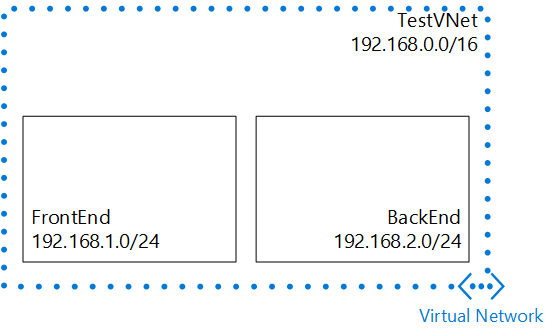
在這個案例中,您會建立名為 TestVNet 的 VNet,並包含保留的 CIDR 區塊 192.168.0.0./16。 VNet 包含下列子網路:
- FrontEnd,使用 192.168.1.0/24 作為其 CIDR 區塊。
- BackEnd,使用 192.168.2.0/24 作為其 CIDR 區塊。
如何使用 PowerShell 的網路組態檔建立虛擬網路
Azure 會使用 xml 檔案定義訂用帳戶可用的所有虛擬網路。 您可以下載這個檔案,加以編輯以進行修改或刪除現有的虛擬網路,以及建立新的虛擬網路。 在本教學課程中,您將了解如何下載這個檔案 (稱為網路組態或 netcfg 檔案),以及如何編輯該檔案以建立新的虛擬網路。 若要深入了解網路組態檔,請參閱 Azure 虛擬網路組態結構描述。
若要使用 PowerShell 建立具有 netcfg 檔案的虛擬網路,請完成下列步驟︰
如果您從未使用過 Azure PowerShell,請完成如何安裝和設定 Azure PowerShell 文章中的步驟,然後登入 Azure 並選取您的訂用帳戶。
從 Azure PowerShell 主控台中,使用 Get-AzureVnetConfig Cmdlet,執行下列命令,將網路組態檔下載至您電腦上的目錄:
Get-AzureVNetConfig -ExportToFile c:\azure\NetworkConfig.xml預期輸出:
XMLConfiguration ---------------- <?xml version="1.0" encoding="utf-8"?>...使用任何 XML 或文字編輯器應用程式開啟您在步驟 2 中儲存的< 檔案,然後尋找 VirtualNetworkSites >元素。 如果您已經建立任何網路,每個網路都會顯示為它自己的< VirtualNetworkSite >元素。
若要建立此案例中所述的虛擬網路,請在VirtualNetworkSites > 元素底下 <新增下列 XML:
<?xml version="1.0" encoding="utf-8"?> <NetworkConfiguration xmlns:xsd="http://www.w3.org/2001/XMLSchema" xmlns:xsi="http://www.w3.org/2001/XMLSchema-instance" xmlns="https://schemas.microsoft.com/ServiceHosting/2011/07/NetworkConfiguration"> <VirtualNetworkConfiguration> <VirtualNetworkSites> <VirtualNetworkSite name="TestVNet" Location="East US"> <AddressSpace> <AddressPrefix>192.168.0.0/16</AddressPrefix> </AddressSpace> <Subnets> <Subnet name="FrontEnd"> <AddressPrefix>192.168.1.0/24</AddressPrefix> </Subnet> <Subnet name="BackEnd"> <AddressPrefix>192.168.2.0/24</AddressPrefix> </Subnet> </Subnets> </VirtualNetworkSite> </VirtualNetworkSites> </VirtualNetworkConfiguration> </NetworkConfiguration>儲存網路組態檔。
從 Azure PowerShell 主控台中,使用 Set-AzureVnetConfig Cmdlet,執行下列命令以上傳網路組態檔:
Set-AzureVNetConfig -ConfigurationPath c:\azure\NetworkConfig.xml傳回的輸出︰
OperationDescription OperationId OperationStatus -------------------- ----------- --------------- Set-AzureVNetConfig <Id> Succeeded如果傳回的輸出中 OperationStatus 不是 Succeeded,請檢查 xml 檔案中的錯誤並再次完成步驟 6。
從 Azure PowerShell 主控台中,使用 Get-AzureVnetSite Cmdlet,執行下列命令以確認已成功新增網路:
Get-AzureVNetSite -VNetName TestVNet傳回 (縮短) 的輸出包含下列文字:
AddressSpacePrefixes : {192.168.0.0/16} Location : Central US Name : TestVNet State : Created Subnets : {FrontEnd, BackEnd} OperationDescription : Get-AzureVNetSite OperationStatus : Succeeded